win10 组策略 win10如何通过快捷键打开组策略编辑器
Win10组策略是一种管理Windows系统设置和配置的工具,通过它可以对计算机的安全性、网络连接、用户权限等进行灵活调整,而在Win10系统中,我们可以通过快捷键的方式快速打开组策略编辑器,方便快捷地进行系统设置的调整和管理。接下来让我们来了解一下Win10如何通过快捷键打开组策略编辑器的方法。
操作方法:
1.电脑桌面,【右键】,选择【新建】,点击【文本文档】,创建一个TXT文档,如下图所示。
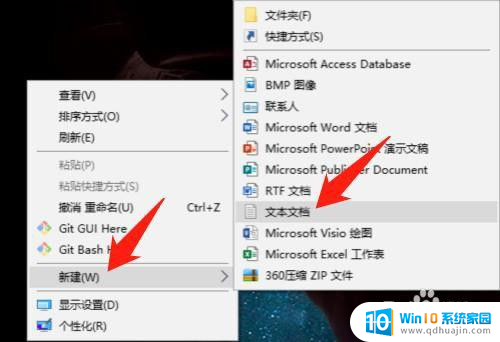

2.打开TXT文档,输入如下内容,保存并关闭,如下图所示。
内容:
@echo off
pushd "%~dp0"
dir /b C:\Windows\servicing\Packages\Microsoft-Windows-GroupPolicy-ClientExtensions-Package~3*.mum >List.txt
dir /b C:\Windows\servicing\Packages\Microsoft-Windows-GroupPolicy-ClientTools-Package~3*.mum >>List.txt
for /f %%i in ('findstr /i . List.txt 2^>nul') do dism /online /norestart /add-package:"C:\Windows\servicing\Packages\%%i"
pause
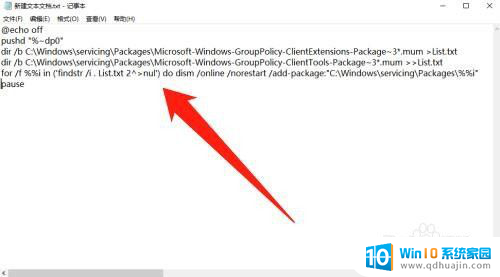
3.然后将TXT文件的后缀名改为.cmd,如下图所示。

4.然后右键.cmd文件,点击【以管理员身份运行(A)】,如下图所示。
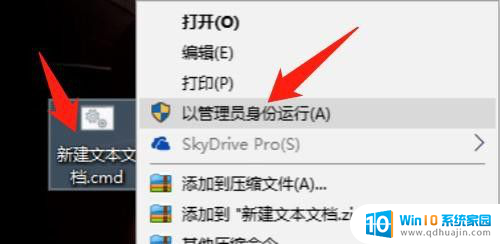
5.等待.cmd文件运行完成,就成功开启组策略了,如下图所示。

以上是win10组策略的全部内容,如果有任何不清楚的地方,您可以参考小编提供的步骤进行操作,希望对大家有所帮助。





